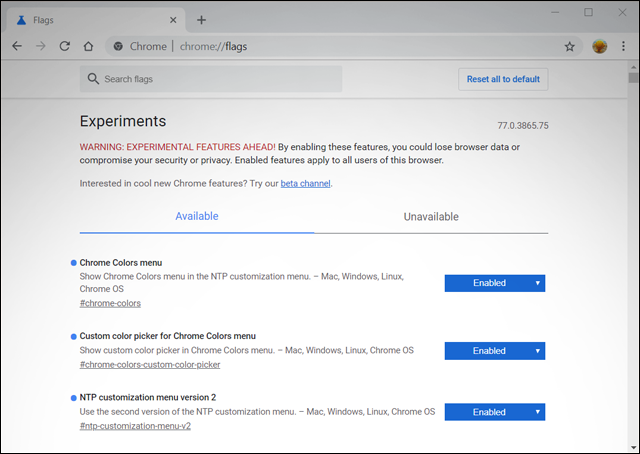أطلقت شركة جوجل مؤخرًا النسخة رقم 77 من متصفحها الشهير Google Chrome لأنظمة التشغيل المختلفة والذي يشتمل على عديد من الميزات والتغييرات المرئية. وتتمثل إحدى الميزات الجديدة في أنه أصبح من الممكن تغيير مزيد من عناصر صفحات علامات التبويب الجديدة (New Tab) حيث توجد خيارات أكثر لتخصيصها حسب ذوقك الشخصي. ولكن اعتبارًا من الآن، لا تزال هذه الميزة تجريبية؛ وبالتالي ستحتاج إلى إجراء بعض الخطوات البسيطة لتفعيلها إذا كنت راغبًا في تعديل الشكل المعتاد الذي تظهر عليه علامات التبويب الجديدة دومًا، وربما في الإصدارات المستقبلية من جوجل كروم سيتم إتاحتها بشكل مرئي للجميع.

في حال كنت تستخدم إصدار 69 من متصفح جوجل كروم، فربما تعلم أن بداية من هذا الإصدار تم إضافة خيار جديد يسمح لك إضافة صورة مخصصة كخلفية للتبويبات الجديدة وقد سلطنا عليه الضوء في مقالة سابقة. لكن إصدار كروم 77 يوفر خيارات أكثر كالحصول على خلفية جديدة كل يوم، أو تعديل قسم الاختصارات، أو تغيير ألوان سمة المتصفح.
وعلى الرغم من أن هذه الخيارات كانت ستتواجد بشكل مرئي للمستخدمين في هذا الإصدار الجديد، إلا أن جوجل قد تراجعت في اللحظة الأخيرة قبل طرح النسخة وذلك دون توضيح أي تفاصيل عن السبب. بدلًا من ذلك، أصبحت هذه الميزة حاليًا ميزة تجريبية لتفعيلها يلزمك إتمام بعض الخُطوات دعونا نستعرض فيما يلي.
أولاً وقبل كل شيء، تأكد من تثبيت الإصدار الأخير من متصفح كروم. إذا لم يتم تحديث المتصفح تلقائيًا إلى كروم 77، فيمكنك الانتقال إلى صفحة About Google Chrome من الإعدادات أو تنزيل أحدث إصدار من موقع الويب الرسمي. وبعد التحديث، اكتب في شريط العنوان "chrome://flags" ثم اضغط على Enter وسيؤدي ذلك إلى صفحة Experiments حيث توجد الميزات التجريبية.
والآن أبحث عن «Chrome Colors menu» من خلال شريط Search flags بالأعلى ثم اضغط على خيار Enabled. كرر نفس الخُطوة أيضًا على «Custom color picker for Chrome Colors menu» و «NTP customization menu version 2». ثم بعد ذلك سيطلب منك متصفح كروم إعادة تشغيله، فأضغط على Relaunch Now لتفعيل الميزة الجديدة.
بعد تفعيل الميزة يمكنك النقر على زر Customize في الركن الأيمن السفلي من صفحة New Tab وستظهر لك نافذة منبثقة مكونة من 3 أقسام: Background و Shortcuts و Color and theme. ضمن القسم الأول سيكون بوسعك تغيير خلفية صفحة علامة التبويب الجديدة. وكما هو الحال في الإصدارات السابقة، يمكنك إختيار صورة من صور جوجل المقترحة أو تحميل صورتك الخاصة، بينما ستلاحظ أن هناك شيئًا جديدًا في هذه الصفحة وهو خيار تحديث يومي Refresh daily في الجزء العلوي والذي سيعين خلفية جديدة كل يوم تلقائيًا.
بينما سيؤدي قسم Shortcuts إلى إتاحة خيارات جديدة كليًا كما هو واضح في الصورة التالية، ويمكنك من خلالها التحكم في اختصارات المواقع التي يتم عرضها على صفحة علامة تبويب جديدة. فإذا قمت بتحديد My shortcuts ستظهر الاختصارات التي تختارها، في حين Most visited sites يعرض المواقع الأكثر زيارة وفق سجل التصفح الخاص بك. هناك أيضًا خيار إخفاء الإختصارات Hide shortcuts يساعدك تفعيله على التخلص من كل اختصارات مواقع الويب على هذه الصفحة في حالة لم تكن تستخدم قسم الاختصارات من الأساس.
وبالانتقال إلى قسم اللون والسمة Color and theme يمكنك تغيير سمة المتصفح سواءً باختيار مزيج من لونين كما مقترح من جوجل أو استخدم منتقي الألوان لتحديد اللون الذي يناسب ذوقك الشخصي. علمًا أن هذه السمة يتم تطبيقها على كل من خلفية صفحة علامة تبويب جديدة وشريط أدوات المتصفح نفسه. في الإصدارات السابقة، كان يتطلب هذا تحميل سمات خارجية من متجر Chrome. عامًة، أي تغييرات تقوم بها في أيٍ من هذه الأقسام يجب أن تُطبق بشكل دائم بعد النقر على زر Done، فلا تنسِ ذلك.
وهذا كان كل شيء حول الأدوات الجديدة لتخصيص صفحة New Tab في جوجل كروم، لكن تتضمن نسخة كروم 77 تغييرات أخرى كثيرة وتحسينات لحماية البيانات المشتركة بين المواقع.